
كيفية التبديل من ياهو إلى جيميل: نقل البريد وجهات الاتصال
هل أنت مستعد لبدء التبديل من ياهو إلى جيميل جديد؟ يعلمك هذا المقال كيفية استيراد جهات اتصال Yahoo والبريد الإلكتروني إلى Gmail. يمكنك أيضًا استيراد جهات اتصال Yahoo الخاصة بك فقط ، إما باستخدام عملية استيراد Gmail أو عن طريق استيراد ملف CSV إلى جهات اتصال Google. للتبديل من Yahoo إلى Gmail ، ستحتاج إلى استخدام جهاز كمبيوتر ، حيث لا يوجد خيار لاستيراد بريد Yahoo إلى تطبيق Gmail للجوال.
كيفية التبديل من ياهو إلى جيميل
لاستيراد البريد وجهات الاتصال ، انتقل إلى إعدادات Gmail. انقر فوق علامة التبويب الحساب والاستيراد وحدد استيراد البريد وجهات الاتصال.
بعد ذلك ، ستقوم بتسجيل الدخول إلى حساب Yahoo الخاص بك واستيراد رسائل البريد الإلكتروني و / أو جهات الاتصال الخاصة بك.
لاستيراد جهات الاتصال باستخدام ملف CSV أو vCard ، انتقل إلى https://contacts.google.com/ ، وحدد استيراد ، واختر ملف جهات الاتصال الخاص بك.
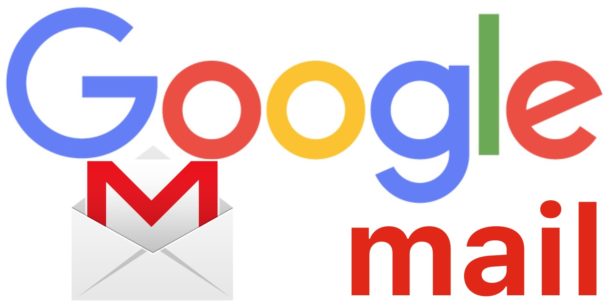
استيراد كل البريد وجهات الاتصال
انتقل إلى https://www.gmail.com في متصفح الويب بجهاز الكمبيوتر الخاص بك. سيؤدي القيام بذلك إلى فتح صندوق بريد Gmail الخاص بك إذا قمت بتسجيل الدخول إلى حساب Gmail الخاص بك.
إذا لم تكن قد سجلت الدخول إلى Gmail ، فأدخل عنوان بريدك الإلكتروني وكلمة المرور لتسجيل الدخول. إذا لم يكن لديك حساب حتى الآن ، فراجع دليلنا حول إنشاء حساب Gmail جديد.
تستخدم هذه الطريقة ميزة Gmail المضمنة لاستيراد Yahoo! بيانات البريد الإلكتروني. يمكنك أيضًا إضافة جهات الاتصال في Gmail يدويًا.
انقر فوق الزر “إعدادات” Android 7 Settings. إنه رمز الترس في الزاوية العلوية اليمنى من صندوق بريد Gmail. ستظهر قائمة منسدلة “الإعدادات السريعة”.
انقر فوق عرض كافة الإعدادات. سيؤدي هذا إلى فتح قائمة الإعدادات.
انقر فوق علامة التبويب حسابات واستيراد. ستجد علامة التبويب هذه بالقرب من أعلى صفحة الإعدادات.
انقر فوق استيراد البريد وجهات الاتصال. إنه رابط في قسم “استيراد البريد وجهات الاتصال”. يؤدي النقر فوق هذا الارتباط إلى فتح نافذة منبثقة صغيرة.
بدلاً من ذلك ، ستنقر فوق استيراد من عنوان آخر هنا إذا كنت قد قمت مسبقًا باستيراد معلومات من حساب بريد إلكتروني مختلف.

أدخل عنوان بريدك الإلكتروني على Yahoo في شاشة “تسجيل الدخول إلى حساب بريدك الإلكتروني الآخر” وانقر فوق متابعة. القيام بذلك سيسمح لـ Gmail بالعثور على عنوان Yahoo الخاص بك ؛ عندما يحدث ذلك ، ستفتح نافذة جديدة.
إذا كنت بحاجة إلى تغيير كلمة مرور Yahoo أو إعادة تعيينها ، فراجع دليلنا حول كيفية القيام بذلك.
قم بتسجيل الدخول إلى حساب بريد Yahoo الإلكتروني الخاص بك. ستفتح نافذة جديدة لتسجيل الدخول إلى Yahoo.
أدخل عنوان بريدك الإلكتروني ياهو.
انقر فوق {التالي.
أدخل كلمة مرور حساب البريد الإلكتروني الخاص بك.
انقر فوق تسجيل الدخول.
إذا طُلب منك ذلك ، فانقر فوق تبدو جيدة.
انقر فوق موافق لإكمال تسجيل الدخول.
أغلق نافذة تسجيل الدخول إلى Yahoo. سينقلك هذا إلى النافذة المنبثقة الأخرى.
حدد الخيارات التي تريد استيرادها وانقر فوق بدء الاستيراد. يمكنك اختيار استيراد جهات الاتصال والبريد وأي رسائل جديدة تتلقاها إلى عنوان Yahoo الخاص بك خلال الثلاثين يومًا القادمة.
انقر فوق موافق. يوجد هذا الزر أسفل النافذة. سيؤدي القيام بذلك إلى مطالبة Gmail ببدء استيراد محادثات بريد Yahoo وجهات الاتصال الخاصة بك.
قد يستغرق ظهور رسائل البريد الإلكتروني الجديدة في بريدك الوارد في Gmail ما يصل إلى يومين.
يمكنك إغلاق صفحة الإعدادات. ستستمر عملية الاستيراد في الخلفية.
في غضون ذلك ، يمكنك التحقق من كيفية العثور على جهات الاتصال في Gmail وكيفية إدارة جهات الاتصال الخاصة بك.
استيراد جهات الاتصال باستخدام ملف CSV أو vCard
قم بتصدير جهات الاتصال الخاصة بك من Yahoo Mail. إذا كنت ترغب في استيراد جهات اتصال Yahoo إلى Gmail دون استيراد رسائلك وربط حساباتك ، فابدأ بتصدير جهات الاتصال الخاصة بك كملف CSV. إليك الطريقة:
سجّل الدخول إلى Yahoo Mail على https://mail.yahoo.com.
انقر فوق أيقونة جهات الاتصال.
انقر على النقاط الأفقية الثلاث وحدد تصدير (CSV).
احفظ الملف على جهاز الكمبيوتر الخاص بك.
انتقل إلى https://contacts.google.com في متصفح الويب الخاص بك. إذا لم تكن قد سجلت الدخول بالفعل إلى Google ، فاستخدم بريدك الإلكتروني وكلمة المرور لتسجيل الدخول.
تأكد من أنك تستخدم الإصدار الصحيح من جهات اتصال Google. إذا رأيت رابط معاينة جرب جهات الاتصال على الجانب الأيسر من الصفحة ، فانقر فوقه واتبع التعليمات التي تظهر على الشاشة قبل المتابعة.
انقر فوق استيراد. هذا موجود في القائمة اليسرى. ستظهر قائمة استيراد منبثقة.
انقر فوق تحديد ملف. سيؤدي هذا إلى فتح نافذة اختيار الملف.
حدد ملف CSV الذي قمت بتنزيله من Yahoo وانقر فوق فتح.
اتبع التعليمات التي تظهر على الشاشة لاستيراد جهات اتصال Yahoo إلى Gmail.
هذا سوف يكمل عملية الاستيراد. ستكون جهات الاتصال الخاصة بك متاحة على الفور. أنت على استعداد لإرسال رسائل البريد الإلكتروني وربما حتى إنشاء مجيب آلي لـ Gmail.




